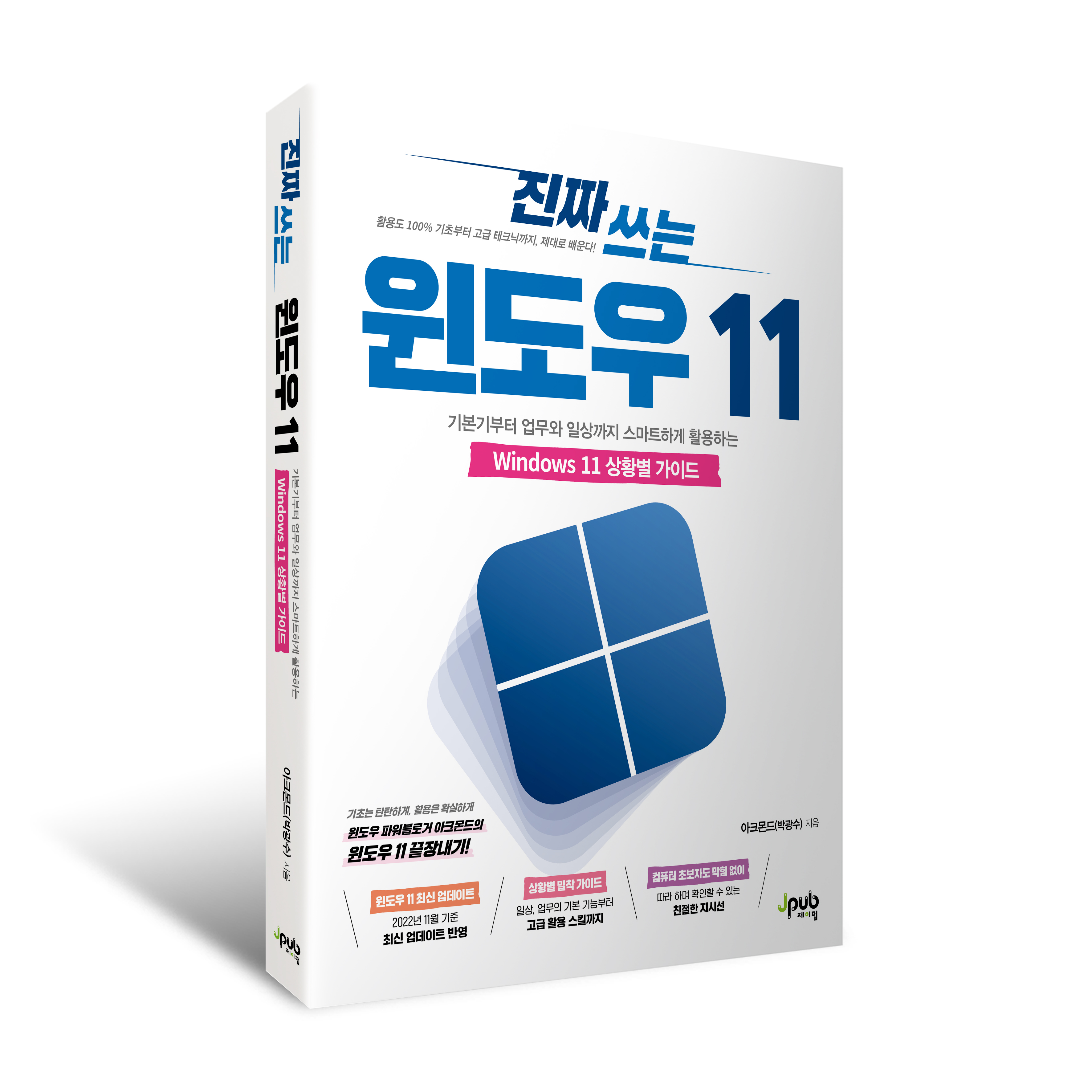
기본기부터 업무와 일상까지 스마트하게 활용하는 Windows 11 상황별 가이드
도서구매 사이트(가나다순)
| [교보문고] [도서11번가] [알라딘] [예스이십사] [인터파크] [쿠팡] |
전자책 구매 사이트(가나다순)
| 교보문고 / 구글북스 / 리디북스 / 알라딘 / 예스이십사 |
출판사 제이펍
도서명 진짜 쓰는 윈도우 11
부제목 기본기부터 업무와 일상까지 스마트하게 활용하는 Windows 11 상황별 가이드
지은이 아크몬드(박광수)
시리즈 진짜 쓰는 시리즈
출판일 2023년 1월 16일
페이지 276쪽
판 형 46배판변형(188*245*16.5)
제 본 무선(soft cover)
정 가 19,800원
ISBN 979-11-92469-68-3 (13000)
키워드 윈도우11, 컴퓨터 활용, 오피스, 마이크로소프트, 엣지, 브라우저
분 야 IT 모바일 / 컴퓨터 입문 및 활용 / 윈도우 입문 및 활용서
관련 사이트
■ 아크몬드 블로그
■ 마이크로소프트 윈도우 지원 사이트
관련 포스트
■ 2023.1.9 - [출간 전 책 소식] - 윈도우는 단순히 컴퓨터를 켜고 끌 때 나오는 화면이 아닙니다
시리즈 도서
관련 도서
(없음)
정오표 및 예제 파일
(아래 도서 목록에서 [돋보기] 아이콘 클릭 후 책 제목으로 검색하여 확인할 수 있습니다.)
강의 보조 자료(교재로 채택하신 분들은 메일(textbook@jpub.kr)을 보내주시면 다음 자료를 보내드립니다.)
■ 본문의 그림과 표
미리보기(앞표지, 차례, 머리말, 각 장 일부, 뒤표지)
도서구매 사이트(가나다순)
| [교보문고] [도서11번가] [알라딘] [예스이십사] [인터파크] [쿠팡] |
전자책 구매 사이트(가나다순)
| 교보문고 / 구글북스 / 리디북스 / 알라딘 / 예스이십사 |
도서 소개
새로운 윈도우를 만나는 최신 가이드
매일 만나는 윈도우, 얼마나 알고 있는가? 이 책은 macOS, 리눅스 등 대표적인 몇 가지 운영체제 중에서 여전히 가장 많은 사람이 사용하고 있는 윈도우의 최신 버전을 파헤친다. 먼저 윈도우 11이 이전 버전의 윈도우들과 두드러지게 달라진 점을 알아본다. 윈도우 11을 설치하거나 이전 버전에서 업그레이드하는 방법은 물론, 확 바뀐 인터페이스와 윈도우 사용자라면 알아야 하는 기본 도구들도 배울 수 있다. 나아가 상황별로 골라 쓰는 필수 앱과 윈도우 마스터의 노하우까지 정리하였다. 직관적인 탐색 기능과 간편한 구성으로 새로운 시대에 어울리게 진화한 윈도우를 제대로 활용해 보자.
이 책의 대상 독자
■ 윈도우 10에서 업그레이드를 했는데 낯선 인터페이스가 불편한 사용자
■ 쭉 윈도우를 사용했지만 어떤 기능이 있는지 잘 모르는 컴퓨터 초보
■ 윈도우 10과 윈도우 11의 차이점을 알고 싶은 마이크로소프트 사용자
■ 윈도우의 기본 도구와 필수 앱이 궁금한 일반인
지은이 소개
아크몬드(박광수)
박광수라는 이름보다 ‘아크몬드’라는 필명으로 더 잘 알려진 윈도우 전문 블로거다. 2004년부터 현재까지 블로그에서 꾸준히 최신 윈도우 정보를 나누고 있고, 지금까지 총 7회 마이크로소프트 MVP(Windows 부문)를 수상했다. 일본에서 개발자로 일하고 있으며 딥러닝에 관심이 많고, 마이크로소프트 365, 애저 등 마이크로소프트의 최신 기술을 빠르게 쫓는다.
차례
머리말 • 9
이 책의 구성 • 10
작업 효율을 높이는 윈도우 필수 단축키 • 12
CHAPTER 01 달라진 윈도우 11 빠르게 살펴보기
__LESSON 01 새로운 인터페이스로 만나는 윈도우 16
주요 변화 11가지 16
윈도우 11 설치에 대해 자주 묻는 질문들 22
__LESSON 02 윈도우 10 vs. 윈도우 11의 인터페이스 전격 비교 30
화면으로 보는 윈도우 10 vs. 윈도우 11 30
윈도우 11에서는 사라진 기능들 33
CHAPTER 02 윈도우 11 설치 및 업그레이드
__LESSON 01 설치 요구 사항 살펴보기 40
윈도우 11 에디션 알아보기 40
하드웨어 요구 사항 41
내 컴퓨터에 설치되는지 체크하기 42
설치 요구 사항인 TPM 및 UEFI 설정하기 45
윈도우 11 지원 하드웨어 리스트 48
__LESSON 02 상황에 맞게 설치하기 49
업그레이드 설치하기 49
설치용 디스크 직접 만들기 57
설치용 디스크로 처음부터 설치하기 62
설치 후 반드시 필요한 설정들 68
__LESSON 03 마이크로소프트 계정 활용하기 75
윈도우 11에서 마이크로소프트 계정으로 로그인하면 누리는 혜택들 75
마이크로소프트 계정 새로 만들기 77
마이크로소프트 계정으로 로그인하기 79
CHAPTER 03 아는 만큼 편해지는 윈도우 11 기본 도구
__LESSON 01 모바일/데스크톱을 아우르는 확 바뀐 인터페이스 84
사용자를 중심으로! 중앙으로 배열된 작업 표시줄 85
태블릿처럼 쓰는, 시작 메뉴 86
고수만 아는 시간 절약 팁, 검색 91
날씨와 뉴스를 한눈에 확인, 위젯 92
자주 쓰는 기능은 신속하게, 빠른 설정 93
앱 알림과 달력, 알림 센터 95
다채로운 감정 표현, 이모지 96
터치 및 펜 제스처 마스터하기 97
낯선 인터페이스를 익숙한 윈도우 10처럼 설정하기 99
__LESSON 02 멀티태스킹 101
더욱 편리해진 가상 데스크톱, 현재 작업 보기 101
자유자재로 창을 정렬, 스냅 기능 103
__LESSON 03 파일 탐색기 105
파일 탐색기의 새로운 UI에 완벽히 입문하기 105
파일 및 폴더 기본 조작하기 106
정렬과 분류로 전문가처럼 파일 탐색기 다루기 111
표시 방법을 바꾸는 기능, 보기 114
자주 쓰는 폴더를 즐겨찾기에 고정하기 115
필요한 모든 것을 찾기, 검색 116
드디어 들어왔다! 탭 사용하기 117
간단해진 단축 메뉴 살펴보기 118
원드라이브 활용하기 119
__LESSON 04 웹 브라우저 123
마이크로소프트 엣지 한눈에 보기 123
윈도우 11에서 인터넷 익스플로러만 지원하는 웹사이트 사용하기 124
검색 엔진을 네이버, 다음, 구글로 변경하기 125
여러 탭을 효율적으로 배치하기 127
엣지의 컬렉션을 사용하여 아이디어 정리하기 129
일반인은 잘 모르는 엣지 브라우저 팁 9가지 130
엣지 브라우저 추천 확장 기능 소개 134
CHAPTER 04 상황별로 골라 쓰는 윈도우 11 필수 앱
__LESSON 01 마이크로소프트 스토어 탐방하기 142
원하는 앱 찾기 143
앱 설치하고 삭제하기 143
__LESSON 02 기본 앱으로 일상을 풍요롭게 만들기 151
계산기: 사칙연산을 뛰어넘는 잠재력 151
그림판 언제나 우리 곁에 있는 간편 그림 편집기 153
날씨 자주 보는 여러 지역을 한 번에 확인하기 154
메모장 다크 모드 지원으로 단단하게 텍스트 편집 155
시계 생산성을 향상시키는 시간 관리 도구 156
휴대폰과 연결 안드로이드 스마트폰과 최고의 궁합 158
__LESSON 03 업무 효율 업그레이드하기 161
화상 회의 마이크로소프트 팀즈로 강력하게 소통하기 161
메일 업무의 기본 커뮤니케이션을 간편하게 확인 및 발송하기 163
일정 캘린더로 반복 업무 일정을 간편하게 추가하고 편집하기 166
마이크로소프트 투두 일상부터 업무까지 할일 관리하기 169
터미널 생산성을 높이는 명령 줄 인터페이스 살펴보기 171
스티커 메모 종이가 필요 없는 간편 메모장 쓰기 172
캡처 도구 자유자재로 스크린샷 촬영하기 175
원격 데스크톱 먼 곳에 있는 컴퓨터를 원격으로 접속해 내 컴퓨터처럼 조작하기 177
__LESSON 04 멀티미디어 & 게임 182
엑스박스와 게임 패스 살펴보기 182
게임 바(Xbox Game Bar) 게임 플레이와 함께하는 편리한 도구 184
사진 그림 파일을 확인하고 편집하기 186
동영상 편집기 초보도 금방 따라할 수 있는 동영상 편집 프로그램 187
클립챔프 전문적인 비디오를 쉽게 만들 수 있는 동영상 편집기 192
미디어 플레이어 음악과 비디오를 간단히 재생하기 197
음성 녹음기 저장 형식을 지정할 수 있는 음성 녹음 프로그램 199
CHAPTER 05 컴퓨터가 쉬워지는 설정 마스터
__LESSON 01 한번 쓰면 되돌아갈 수 없는 편리한 설정 앱 알아보기 206
설정 앱 살펴보기 206
내 입맛에 딱 맞는 윈도우 11으로 꾸미기 208
컴퓨터가 느려질 때 처음처럼 최적화하는 법 221
작업 흔적 정리로 개인 정보 보호하기 226
__LESSON 02 다양한 문제 스스로 해결하기 229
갑자기 화면이 멈췄을 때 임시 해결하기 229
원격으로 컴퓨터를 고치거나 도움 요청하기 230
노트북 분실을 대비하고 도난 시 원격 잠금하기 234
자주 발생하는 시스템 문제 알아서 해결하기 236
초기화로 손쉽게 윈도우 11을 재설치하기 237
갑자기 발생하는 윈도우 부팅 문제 해결하기 239
CHAPTER 06 혼자서는 익히기 어려운 윈도우 11의 꿀팁들
__LESSON 01 고급 사용자로 레벨 업하는 무료 프로그램 4가지 244
윈겟 윈도우용 프로그램을 명령어 한 줄로 다운로드 및 설치하기 244
에브리씽 파일과 폴더를 몇 초 만에 찾는 빠른 검색 도구 249
트리사이즈 프리 부족한 디스크 용량 관리하기 252
파워토이 생산성이 올라가는 마이크로소프트 공식 유틸리티 모음집 254
__LESSON 02 태블릿을 200% 활용하는 노하우 262
터치 키보드 효과적으로 쓰기 262
펜(스타일러스)으로 생산성 높이기 266
화면에 가상 터치 패드 만들기 268
터치 패드 제스처 입맛대로 설정하기 269
한글 음성 입력으로 받아쓰기 270
단순하고 효율적인 클립보드 검색 기록 활용하기 271
찾아보기 • 273
제이펍 소식 더 보기(제이펍의 소통 채널에서 더욱 다양한 소식을 확인하세요!)
| 네이버 책 포스트 유튜브 인스타그램 트위터 페이스북 |
'도서 소개' 카테고리의 다른 글
| 리얼월드 암호학 (2) | 2023.01.20 |
|---|---|
| 프로그래밍 러스트(개정판) (2) | 2023.01.19 |
| 메이크잇의 폭신폭신 말랑말랑 종이 스퀴시 만들기 (0) | 2023.01.12 |
| 레트로 게임 개발 바이블 (0) | 2023.01.03 |
| 실무에 바로 쓰는 Go 언어 핸즈온 가이드 (4) | 2022.12.26 |




